
AWS RoboMaker WorldForge – 3D 로봇 시뮬레이션 기능 출시

AWS RoboMaker WorldForge  는 로보틱스 시뮬레이션을 더 쉽게 수행할 수 있는 새로운 기능입니다!
는 로보틱스 시뮬레이션을 더 쉽게 수행할 수 있는 새로운 기능입니다! 
AWS RoboMaker WorldForge를 사용하면 더 빠르고 간편하며 저렴한 비용으로 다수의 3D 가상 환경을 생성하고 로봇을 시뮬레이션할 수 있습니다. 이제 로봇 애플리케이션 개발자와 QA 엔지니어는 추가적인 엔지니어링 투자 또는 인프라 관리 없이 실제 조건을 모방하는 수백 개의 사용자 정의된 임의 3D 가상 환경을 자동으로 생성할 수 있습니다.
작동 방식 및 대상 사용자
자율적 기능과 인공 지능을 갖춘 더 정교한 로봇이 제작되고 있습니다. 이러한 기능을 개발하려면 개발자 팀에서 로봇을 테스트하고 훈련하기 위한 시뮬레이션이 필요합니다. 시뮬레이션을 확장하면 더 강력한 강화 학습을 더 빠르게 테스트하고 합성 데이터(실제 이벤트에서 생성되는 것이 아닌 인공적으로 제조된 정보)를 더 합리적인 비용으로 생성할 수 있습니다.
바로 어제까지만 해도 로봇 팀에서 시뮬레이션을 수행하기는 쉽지 않았습니다. 3D 환경 하나를 구축하는 데 많은 비용과 시간이 소요될 뿐 아니라 3D 모델링과 시뮬레이션 엔진에 대한 지식도 필요하기 때문입니다. 단일 시뮬레이션 환경을 생성하는 데 필요한 투자를 고려할 때 시뮬레이션을 효과적으로 확장하기에 충분한 환경을 구축하는 것은 거의 불가능했습니다. AWS RoboMaker WorldForge에서는 시뮬레이션의 규모와 변형을 손쉽게 확장하여 프로덕션 코드의 품질을 개선하고 출시 시간을 단축할 수 있습니다.
데모 보기
데모를 보고 싶으신가요? 예. 제가 보고 싶습니다. 
AWS 콘솔로 이동해서 AWS RoboMaker를 검색합니다. AWS RoboMaker 콘솔에서 측면 탐색 메뉴가 열릴 때까지 클릭합니다. 측면 메뉴에 AWS RoboMaker WorldForge 기능에 대한 새로운 섹션이 있습니다.
[시뮬레이션 WorldForge(Simulation WorldForge)]에서 [환경 템플릿(World templates)]으로 이동하고 [템플릿 생성(Create template)] 버튼을 클릭합니다.
두 가지 옵션이 있습니다. 환경을 새로 생성하거나 RoboMaker WorldForge가 제공하는 즉시 사용 가능한 샘플 템플릿 중 하나를 사용할 수 있습니다. 환경을 새로 생성해도 되지만 오늘 블로그 게시물에서는 샘플 템플릿을 사용하겠습니다.
이 새 템플릿을 생성한 후에는 편집 및 사용자 지정을 통해 하나 이상의 임의 환경을 생성할 수 있습니다.
AWS RoboMaker WorldForge는 침실, 거실/식당, 침실 1개 아파트, 소형 주택의 네 가지 샘플 템플릿을 제공합니다.
이 데모에서는 거실/식당 템플릿을 선택하여 시작하겠습니다.
환경에 있는 녹색 원기둥이 보이십니까? 이 공간에 어울리지 않는 물건이라고 생각되나요? 맞습니다. 집에 둘 만한 가구가 아니죠! 이 원기둥은 사실, 시뮬레이션 환경에 로봇을 배치할 때 시작 위치를 나타내는 표시기입니다.
시작하면 계정에 새로운 환경 템플릿이 생성됩니다. 이 환경 템플릿은 환경과 실내 공간을 편집하고 사용자 지정할 수 있는 대화형 콘솔입니다.
먼저, 몇 가지 환경을 생성합시다. 클릭 4번이면 됩니다.
처음에는 환경을 하나만 생성하겠습니다.
이제 RoboMaker WorldForge가 이 환경을 생성하는 작업을 시작합니다.
새 환경을 클릭하고 자세히 볼 수 있습니다.
보시다시피 이 환경은 이제 사용자 계정의 리소스입니다. 시뮬레이션에 이 환경을 사용할 수 있습니다.
이 환경은 샘플 템플릿과 유사하지만 동일하지 않습니다. 두 개의 방과 가구가 있는 것은 같지만 가구의 위치가 다릅니다. 바닥재와 벽지가 다르고 가구 구성이 다릅니다. 이러한 환경에 로봇을 배치하여 각 환경에서 로봇 애플리케이션 성능을 테스트할 수 있습니다.
좋습니다. 이제 환경 템플릿으로 돌아가서 자세히 살펴봅시다. 시작할 때 사용한 샘플 템플릿을 편집하여 새 방을 추가할 것입니다.
템플릿의 이름을 지정할 수도 있습니다.
이제 템플릿을 편집해보겠습니다. 평면도 규격부터 시작합니다. 1:3 비율을 사용하고 천장을 더 높게 만들겠습니다.
방 하나를 편집하는 게 좋을 것 같습니다. 원하는 가로 세로 비율과 영역을 편집할 수 있습니다.
방을 더 추가할 수도 있습니다. 사실, 7가지 유형의 방 중에서 선택할 수 있습니다.
이제 연결을 사용할 레이아웃 내 위치를 사용자 지정합니다. 연결을 사용하면 서로 인접한 방에 대한 기본 설정을 지정할 수 있습니다.
기본적으로 AWS RoboMaker WorldForge는 평면도를 완전히 연결합니다. 연결에는 [개구부(Openings)]와 [출입구(Doorways)]의 두 가지 유형이 있습니다.
[인테리어(Interiors)]도 사용자 지정할 수 있습니다. 인테리어는 벽지 및 바닥재와 같은 것들이며 업데이트할 특정 방을 선택해야 합니다.
각 환경 템플릿에 포함된 사용자 지정 가구도 재정의할 수 있습니다.
좋습니다. 잠깐 멈춰서 지금까지 한 작업을 검토합시다.
인테리어를 장식했고, 방이 6개인 평면도를 생성했으며, 방 연결을 사용자 지정한 후, 이 템플릿을 저장했습니다. QA 및 Robotics 엔지니어는 이러한 기능을 사용하여 회귀 테스트를 위한 환경을 손쉽게 생성할 수 있습니다.
더 많은 환경을 만들어봅시다. 
오른쪽 상단에서 [환경 생성(Generate Worlds)] 버튼을 클릭합니다.
[평면도 수(number of floor plans)]와 [평면도당 인테리어 변형(interior variations per floor plan)]을 지정하여 환경 수를 구성할 수 있습니다.
최대 50개의 환경을 요청할 수 있습니다! 오늘 데모에서는 평면도 10개와 변형 3개를 선택하여 총 30개 환경을 생성합니다.
성공입니다! 방금 방이 6개인 평면도에 대한 환경 30개를 요청했습니다. 아래에 [생성 작업(Generation job)] 페이지가 나와 있습니다.
환경이 완료되면 여기로 스트리밍됩니다. 완료되면 각 환경과 해당하는 변형을 볼 수 있습니다. 그런 다음 새로운 복잡한 환경에서 로봇을 이동하여 로봇의 탐색을 테스트하고 결과를 비교할 수 있습니다.
지금까지 본 것은 AWS RoboMaker WorldForge로 로봇을 시뮬레이션할 다수의 3D 가상 환경을 생성하는 방법의 한 가지 예일 뿐입니다.
 마치며…
마치며…
AWS RoboMaker WorldForge는 미국 동부(버지니아 북부), 미국 동부(오하이오), 미국 서부(오레곤), EU(아일랜드), EU(프랑크푸르트), 아시아 태평양(도쿄) 및 아시아 태평양(싱가포르) 리전에서 정식 출시되었습니다.
AWS RoboMaker WorldForge로 구축을 시작하려면 제품 랜딩 페이지와 개발자 안내서를 참조하십시오.
감사합니다!
~Alejandra 
 & Canela
& Canela 



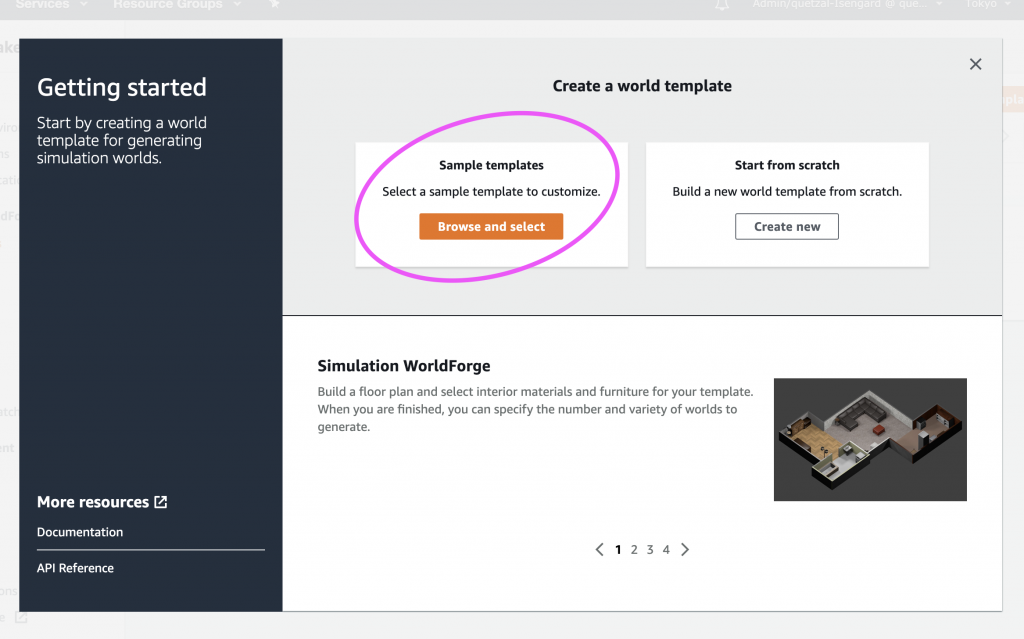











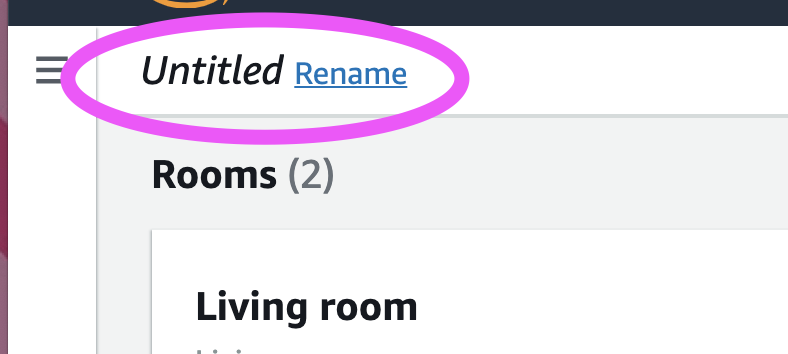





















Leave a Reply